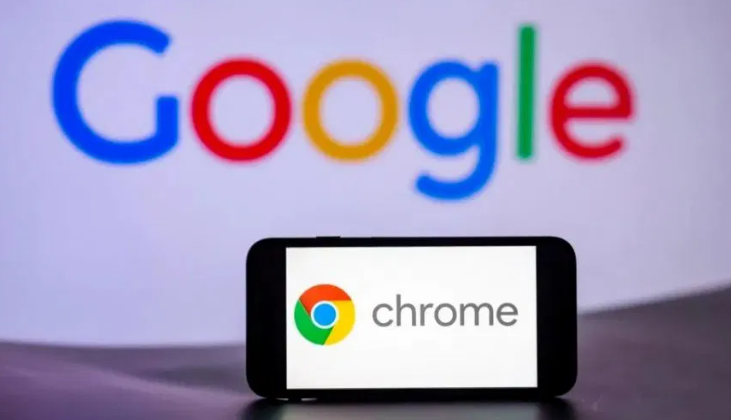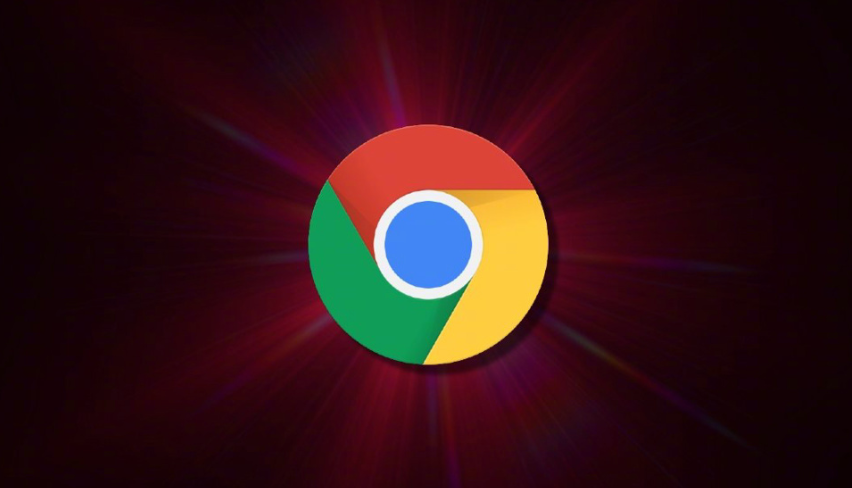谷歌浏览器多账户登录切换详细指南
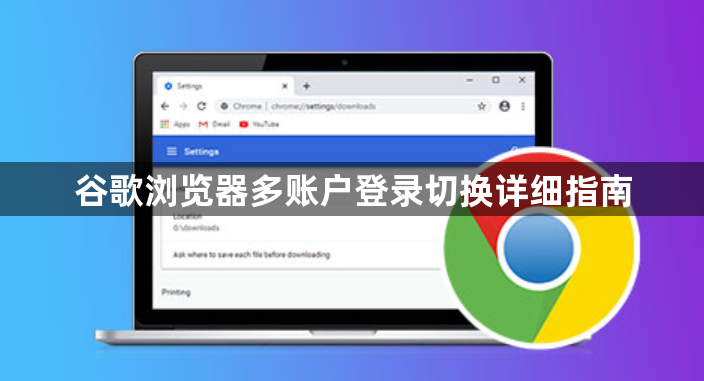
1. 创建多个用户配置文件:打开浏览器设置,点击右上角的三个点,选择“设置”选项,进入浏览器的设置页面。在设置页面中,找到并点击“用户”选项,点击“添加”按钮,输入新用户的名称,如“工作账号”“私人账号”等,方便后续识别和切换。为每个账号创建一个独立的用户配置文件,并在相应的配置下登录对应账号。
2. 通过头像切换:在谷歌浏览器的右上角,点击当前登录用户的头像,会弹出一个菜单,显示已创建的所有用户配置文件,选择要切换到的账号对应的头像即可完成切换,浏览器会自动加载该账号的书签、历史记录、扩展程序、主题等设置。
3. 使用隐身模式:如果只是临时需要登录另一个账号,可以使用谷歌浏览器的隐身模式。点击右上角的三点菜单按钮,然后选择“打开新的无痕窗口”,在隐身窗口中登录第二个账号,完成操作后关闭隐身窗口,所有数据将被清除,不会保存浏览历史、Cookie或表单数据,适合进行私密浏览。
4. 利用扩展程序增强多账号管理能力:Switcher for Gmail这个扩展程序允许你在Gmail账户之间快速切换,无需每次都重新登录。MultiLogin for Facebook允许你同时登录多个Facebook账号,非常适合需要管理多个社交媒体账户的用户。Biscuit是一款侧边栏分组标签页管理工具,它不仅可以帮助隔离不同账户的标签页,还支持自定义图标和预设常用标签页,极大地方便了多账户的管理。
5. 通过快捷方式直接访问特定账户:进入Chrome的设置页面,找到要为其创建快捷方式的用户配置文件。双击该配置文件,在打开的新标签页中点击左下角的“添加桌面快捷方式”,保存即可。正常安装谷歌浏览器。复制谷歌浏览器的桌面快捷方式,改名为Chrome1,然后在属性的目标栏里添加参数:--user-data-dir="D:Program FilesGoogleChromeUser DataProfile 1"。按照上述方法创建多个快捷方式,每个都指向不同的用户数据文件夹。
总之,通过以上几种方法,你可以方便地在Chrome浏览器中管理和切换多个账户,无论是通过用户配置文件、隐身模式还是借助扩展程序,都能满足不同场景下的需求。
猜你喜欢